コンピュータを起動すると、起動プロセス中にCPUファンエラーが表示される場合があります。コンピュータからのメッセージBIOS は、CPUファンに問題があるようです。
慌てる必要はありませんが、これはコンピュータを使い続ける前に解決する必要のある重要なエラーです。それでは、CPUファンのエラーメッセージを修正する方法を見てみましょう。

CPUファンとは何ですか?
CPU または中央処理装置はコンピュータの「頭脳」です。 CPUは、コンピュータを機能させるための数値計算を行うメインユニットです。これを行うために電気を使用し、その電気の一部はその過程で熱に変換されます。
CPUが熱くなりすぎると、CPU内の回路が適切に電力を供給できなくなり、計算が失敗します。極端な場合、CPUが非常に熱くなり、それらの繊細な電子部品が破壊される可能性があります。

これに対抗するには、 CPUにはヘッドスプレッダーがあります。ヘッドスプレッダーは、一方の側でCPUに接触し、もう一方の側を外界に露出させる金属プレートです。通常はアルミニウムと銅でできているヒートシンクがヒートスプレッダに配置されます。それらの間にサーマルペーストの薄い層があり、2つの金属面の間に存在する可能性のあるエアギャップを埋めます。
熱はCPUからヒートスプレッダを通ってヒートシンクに移動します。次に、ヒートシンク自体を冷却する必要があります。これは通常、ヒートシンクのフィンを通して空気を移動させる付属のファンを使用して行われます。
CPUファンエラーが発生するのはなぜですか?
CPUファンエラーが発生する原因は2つあります。 CPUファンに問題があるか、コンピュータが問題があると考えています。
ファンで問題が発生する可能性があることの1つは、CPUを適切に冷却するのに十分な速度で動作できないことです。もう1つは、ファンが完全に停止したことです。

強制シャットダウン後にこのエラーが発生した場合は、ハードウェアの実際の問題である可能性があります。シャットダウン前にCPUファンの音量が非常に大きかった場合、それは悪い兆候です。繰り返しになりますが、ファンは静止しているため完全に沈黙している可能性がありますが、これは正常ではありません。特に負荷がかかっているとき!
最近のマザーボードの中には、CPUが熱を発生していないため、CPUがアイドル状態のときにファンを停止することをサポートしているものがありますが、通常はファンが回転しているはずです。ファン速度エラーは、報告されたファンの速度がコンピュータの期待速度ではないか、通常の範囲外であることを意味します。
CPUファンの問題のトラブルシューティング
知りたい場合CPUファンが実際に回転しているかどうかに関係なく、最も簡単な方法は単に見ることです。ラップトップを部分的に分解した状態で実行することは、何をしているのかをすでに理解していない限り最善の方法ではないため、これはデスクトップシステムにのみお勧めします。
幸運にもサイドウィンドウ付きのデスクトップコンピュータを持っている場合は、ファンが回転しているかどうかを確認するだけです。そうでない場合は、通常、サイドパネルを取り外して、コンピューターの実行中に確認するのは非常に簡単です。

ノートパソコンでは、排気口の1つの前に手をかざすだけです。内部CPUとGPU ファンの両方を備えたモデルを使用している場合は、マニュアルまたはオンラインで、どちら側がCPUファンベントであるかを確認する必要がある場合があります。その通気口から空気が吹き出ていると感じた場合は、ファンが少なくとも回転していることを意味します。
CPUファンに関する情報をできるだけ多く知りたい場合は、7をダウンロードしてください。 >。このプログラムは、コンピュータの温度を監視し、ファンの速度を調整できるようにします。また、ファンが回転しているかどうかと現在の速度(RPM)も表示されます。
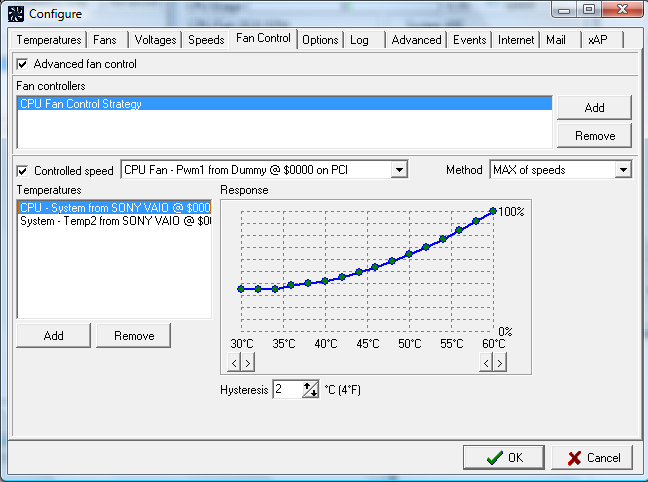
ファンは接続されていますか正しくありますか?
これは主に新しいコンピュータービルドに当てはまりますが、CPUファンが正しく接続されているかどうかを確認する必要があります。 CPUファンヘッダー(CPUファンが接続するマザーボード上のコネクタ)は通常、マザーボード上で「CPU_FAN」のようなラベルが付けられ、CPUソケットのすぐ隣にあります。
システムビルダーが誤ってCPUファンをシステムファンヘッダーに接続し、CPUファンヘッダーを未使用のままにしてしまうことがあります。これにより、コンピュータはファンがまったくないと見なします!
水冷システムの場合
コンピュータがオールインワンウォータークーラー を使用している場合、通常、ウォーターポンプはシステムファンヘッダーに接続し、ラジエーターファンをCPUファンヘッダーに接続します。これが誤って逆になり、ポンプが故障した場合は、ファン速度エラーも表示される可能性があります。
BIOSを確認してください

通常、CPUファンエラーにより、起動プロセス中にシステムが停止し、最初にBIOSに入るように求められます。必ずこれを実行し、いくつかの点に注意する必要があります。
他のファンを確認してください
確認してくださいシステム内の他のファンも接続され、正しく動作していること。ケースに十分な空気の流れがないと、CPUファンは、できるだけ速く動作していても十分な冷却を提供できない可能性があります。
適切な換気を確保する
また、周囲に十分なスペースがあることを確認する必要があります冷気が入り、熱気が出るようにコンピュータを使用します。ケースが壁やその他の平らな面に押し付けられると、空気は行き場を失います。
ファンと通気口を掃除する

同じことがケースに空気が出入りしなければならない通気口にも当てはまります。すべての通気口が空いていることを確認し、ファン自体が、動作を妨げる可能性のあるほこりやその他の物質で詰まっていないことを確認してください。
オーバークロックとカスタムファンカーブを無効にする
'CPUをオーバークロックするか、カスタムファンカーブ を設定し、それらの設定を削除してデフォルトに戻し、問題が解決するかどうかを確認します。オーバークロックにはファンのアップグレードが必要な場合があり、バグのあるファンカーブでは、高負荷時にCPUが適切に冷却されない場合があります。
CPUファン(またはサーマルペースト)を交換してください
PCファンにファンが正常に回転しているにもかかわらず、実際に動かなくなったり、CPUが熱くなりすぎたりした場合は、CPUから取り外して検査する必要があります。サーマルペーストが古く、乾燥していて、薄片状でひび割れているように見える場合は、ヒートシンクを交換する前に、イソプロピルアルコールで取り除き、CPUヒートスプレッダの中央にエンドウ豆サイズのドロップを再度塗布します。

ファン自体が本当に死んでいる場合は、交換できる可能性がありますファンだけ。ただし、クーラー全体を交換する必要がある可能性が高くなります。デスクトップCPUに付属のCPUクーラーをまだ使用している場合、これはもう少し良いものを購入するための素晴らしい言い訳です!
CPUファンエラーはどれほど深刻ですか?
最悪のシナリオは、ファンがCPUに十分な冷却を提供していないことです。この場合、ファンは常に高温になっています。熱くなりすぎると、永久的な損傷を防ぐためにコンピュータの電源が自動的にオフになりますが、その重要なポイントでCPUを長期間実行しても、CPUの寿命が短くなる可能性があります。